标签:let 操作系统 命令 target 通过命令 下载 加载 download unity
MongoDB下载地址:https://www.mongodb.com/download-center#community
1)下载文件共两种格式:以 *.MSI 为后缀的文件是 WINDOWS 系统的安装文件,而以 *.zip(或者是以 *.rar) 为后缀的文件是压缩文件,在使用之前首先需要进行解压缩,然后再运行。
2)本人下载ZIP文件,默认安装到C盘,可以修改安装路径:
3)解压该ZIP文件
4)打开 E:\MonGoDB\MangoDB-\mongodb-win32-x86_64-2008plus-ssl-4.0.9\bin 有两个比较重要的命令:mongo.exe:用于连接数据库服务器(管理器);mongod.exe:用于挂载服务器(开启服务器)
5)设置环境变量:将执行文件所在目录设置为环境变量:(目的可以通过命令窗口直接执行命令,而不用转到该路径下)E:\MonGoDB\MangoDB-\mongodb-win32-x86_64-2008plus-ssl-4.0.9\bin
6)创建文件夹:E:\MongoDB\Data(用于存储数据库)E:\MongoDB\Log(用于存储日志)
7)开启服务器(挂载,提供服务不能关闭,关闭就连接不上了)因此比较麻烦见下文第二种方式)
mongod --dbpath E:\MongoDB\Data --logpath E:\MongoDB\Log\mongod.log
注意:如果是32bit操作系统的必须加载存储引擎 --storageEngine mmapv1
8)连接服务器
打开命令窗口执行mogo命令连接数据库服务器出现>引导符;show dbs命令显示数据库列表
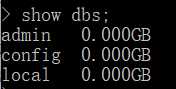
9)第二种挂服务器的方法:安装成windows服务(重点)
将mongodb挂载成windows的服务,开机自动启动
mongod --dbpath E:\MongoDB\Data --logpath E:\MongoDB\Log --install --serviceName "MongoDB"
在服务中查看

执行成功
10)通过命令行:启动服务(可以通过查找该服务,选中右键启动)
net start mongodb 开启MongoDB服务
net stop mongodb 关闭MongoDB服务
sc delete mongodb 卸载服务(可重新挂载)
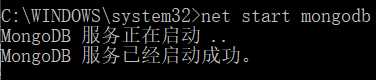
通过这种办法此Dos窗口可以关闭,不影响数据库服务器的连接
标签:let 操作系统 命令 target 通过命令 下载 加载 download unity
原文地址:https://www.cnblogs.com/GreenHands/p/10805337.html